Техническая документация
1. Установка модуля поиска
1.1. Вход в раздел «Установка модуля поиска на Ваш сайт»
Для установки нового модуля поиска на Ваш сайт Вам необходимо:
1. Зайти в раздел «Агентствам»
2. Перейти в пункт «Установка модуля поиска на ваш сайт»
3. Введите логин и пароль от вашего Личного кабинета
4. Нажмите «Продолжить»
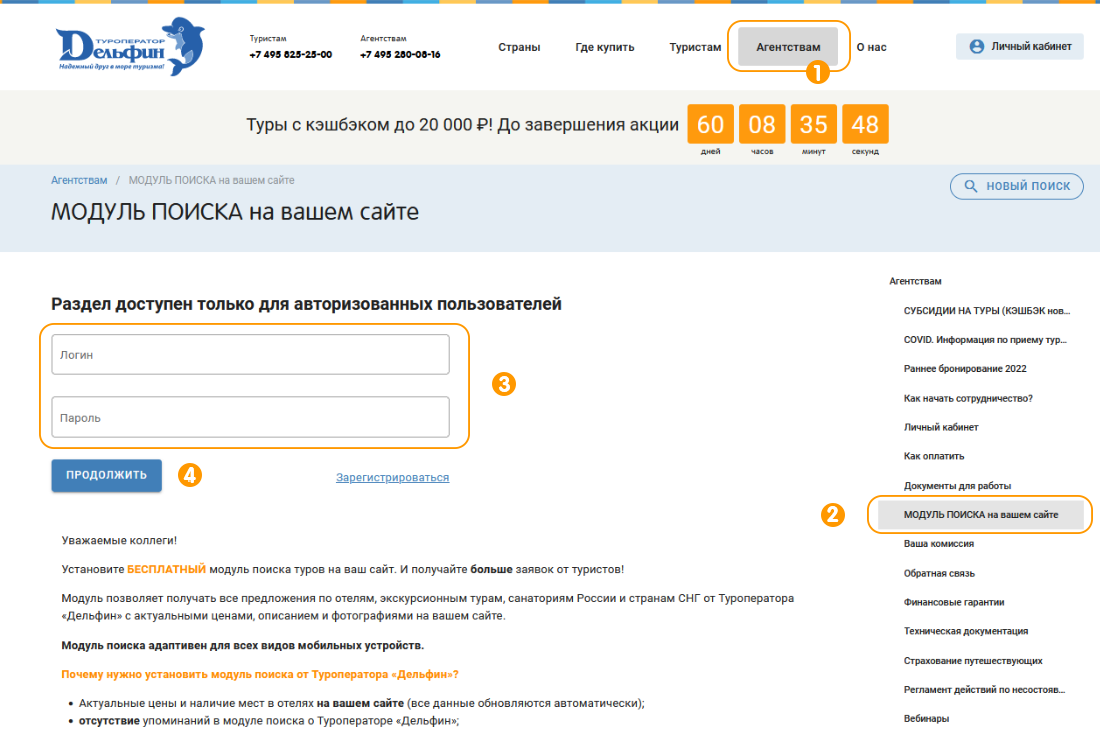
2. Работа в разделе «Установка модуля поиска на Ваш сайт»
Нажмите «Создать новый модуль»

2.1. Основные вкладки раздела «Установка модуля поиска на Ваш сайт»
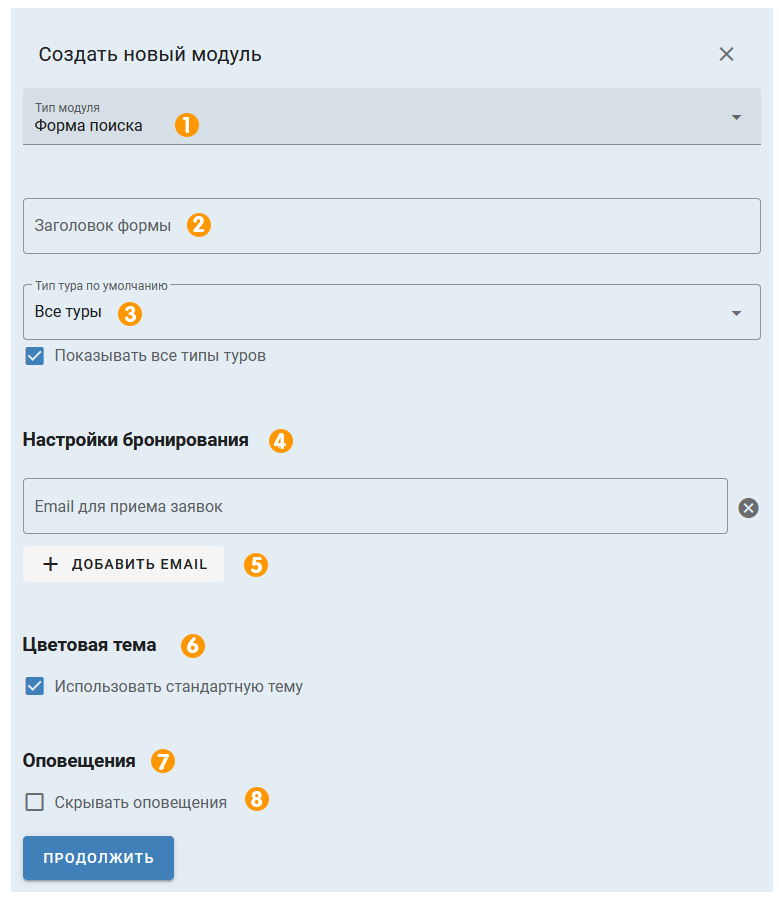
1 — ТИП МОДУЛЯ. Здесь выбираем тип создаваемого модуля:
• ФОРМА ПОИСКА. Данная форма по умолчанию выгружает все туры и отели от Туроператора «Дельфин».
• СПИСОК ОТЕЛЕЙ И ТУРОВ. Данная форма позволяет установить туры и отели отдельного направления, регионы или курорта.
• ОТЕЛЬ. Данная форма позволяет установить модуль поиска на конкретный отель;
• ТУР. Данная форма позволяет установить модуль поиска на конкретный экскурсионный или активный туры;
• ФОРМА ПОИСКА КРУИЗОВ. Данная форма позволяет установить модуль поиска на все круизы.
• СПИСОК КРУИЗОВ. Данная форма позволяет установить модуль поиска на круизы выбранного теплохода из выбранного города отправления.
2 — ЗАГОЛОВОК ФОРМЫ. В данном поле вам нужно указать название модуля поиска, которое будет отображаться на вашем сайте;
3 — ТИП ТУРА ПО УМОЛЧАНИЮ. В этом поле вы можете выбрать выгрузку всех туров или только санаториев, отелей, экскурсионных туров или активных туров;
4 — НАСТРОЙКА БРОНИРОВАНИЯ. Укажите в данном поле контактный e-mail. На указанный e-mail будут приходить заявки от туристов;
5 — ДОБАВИТЬ E-MAIL. Вы можете добавить любое количество e-mail для вашего модуля поиска, на который будут приходить заявки от туристов;
6 — ИСПОЛЬЗОВАТЬ СТАНДАРТНУЮ ТЕМУ. Здесь можно согласиться с использованием цветовой темы по умолчанию или выбрать более подходящие под стилистику вашего сайта цвета модуля.
7 — СКРЫВАТЬ ОПОВЕЩЕНИЯ. Данный пункт скрывает из установленного модуля блок информационных оповещений по турам и отелям.
8 — ПРОДОЛЖИТЬ. Нажимая продолжить, вы можете перейти в окно предпросмотра, сохранить или удалить созданный модуль поиска.
2.2. Код установки модуля поиска
1. Предпросмотр. Нажав кнопку «Предпросмотр», вы можете увидеть, как будет выглядеть ваш модуль в версии «Desktop» (стационарный компьютер), «Tablet» (планшет) и «Mobile» (смартфон).
2. Код для сайта. Скопируйте код и разместите в HTML коде страниц вашего сайта. Все изменения настроек модуля не требуют повторной установки кода;
3. Удалить модуль. Вы можете удалить созданный модуль.
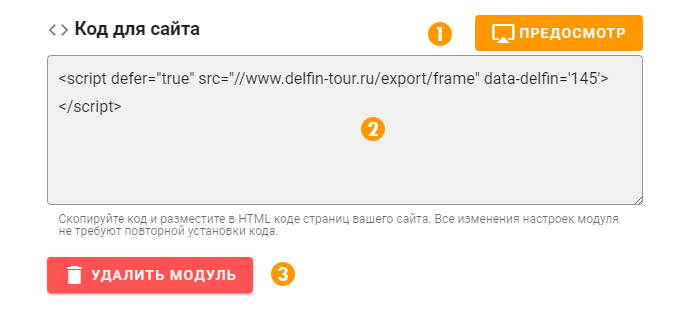
3. Установка модуля туров и отелей для отдельного направления
1. В типе модуля выберете «СПИСОК ОТЕЛЕЙ И ТУРОВ».
2. Укажите название модуля в поле «Заголовок».
3. В выпадающем меню выберете тип тура (все туры, отели, санатории, экскурсии или активный отдых).
4. В поле «Направление» укажите нужное вам направление или курорт.
5. В настройках фильтра вы можете выбрать темы отдыха, тип пляжа, уровень или концепцию отеля и настроить фильтры.
6. Укажите контактный e-mail для приема заявок от ваших туристов.
7. Вы можете добавить любое количество e-mail для вашего модуля поиска, на который будут приходить заявки от туристов, для этого нажмите на «+ДОБАВИТЬ EMAIL».
8. В выборе цветовой схемы можно согласиться с использованием цветовой темы по умолчанию или выбрать более подходящие под стилистику вашего сайта цвета модуля.
9. Параметр «Скрыть оповещения». Данный пункт скрывает из установленного модуля блок информационных оповещений по турам и отелям.
10. Сохраните модуль поиска.
11. Нажмите «Предпросмотр», убедитесь, что вы установили все верно.
12. Скопируйте код для сайта.
13. Вы можете удалить созданный модуль.
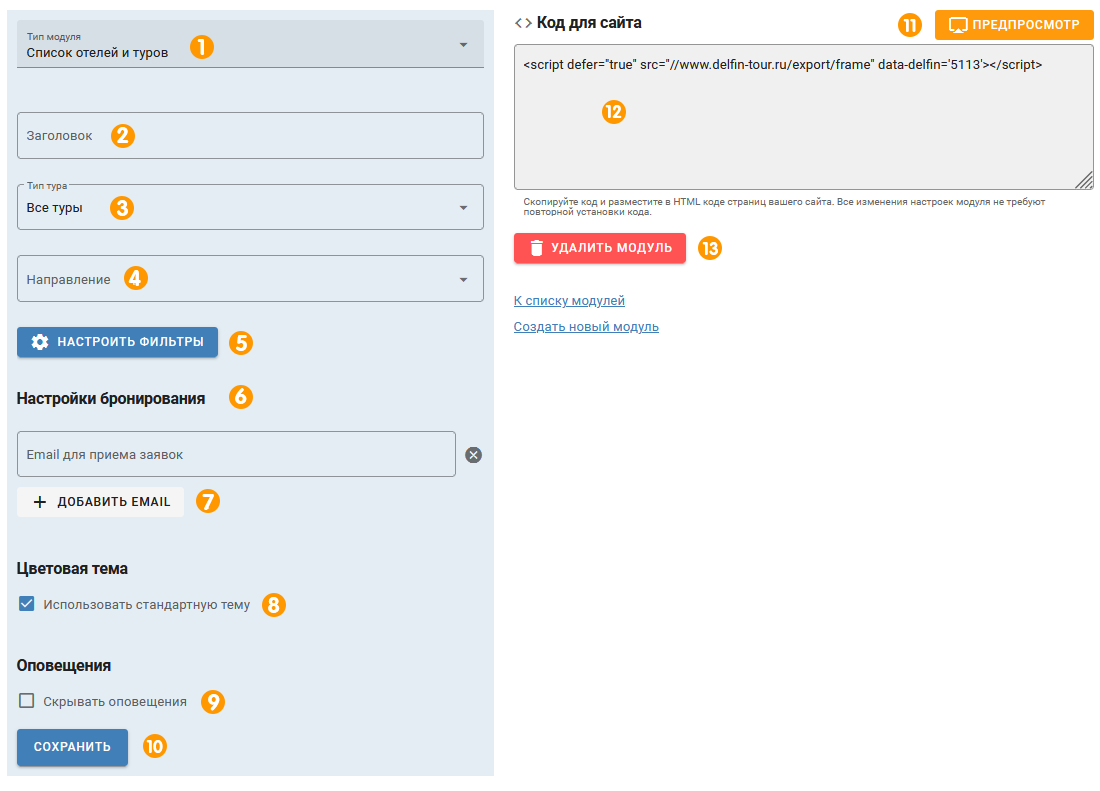
4. Установка модуля отеля
1. В типе модуля выберите «ОТЕЛЬ».
2. В поле «название отеля» напишите нужный вам отель.
3. Укажите контактный e-mail для приема заявок от ваших туристов.
4. Вы можете добавить любое количество e-mail для вашего модуля поиска, на который будут приходить заявки от туристов, для этого нажмите на «+ДОБАВИТЬ EMAIL».
5. В выборе цветовой схемы можно согласиться с использованием цветовой темы по умолчанию или выбрать более подходящие под стилистику вашего сайта цвета модуля.
6. Параметр «Скрыть оповещения». Данный пункт скрывает из установленного модуля блок информационных оповещений по выбранному отелю.
7. Сохраните модуль поиска.
8. Нажмите «Предпросмотр», убедитесь, что вы установили все верно.
9. Скопируйте код для сайта.
10. Вы можете удалить созданный модуль.
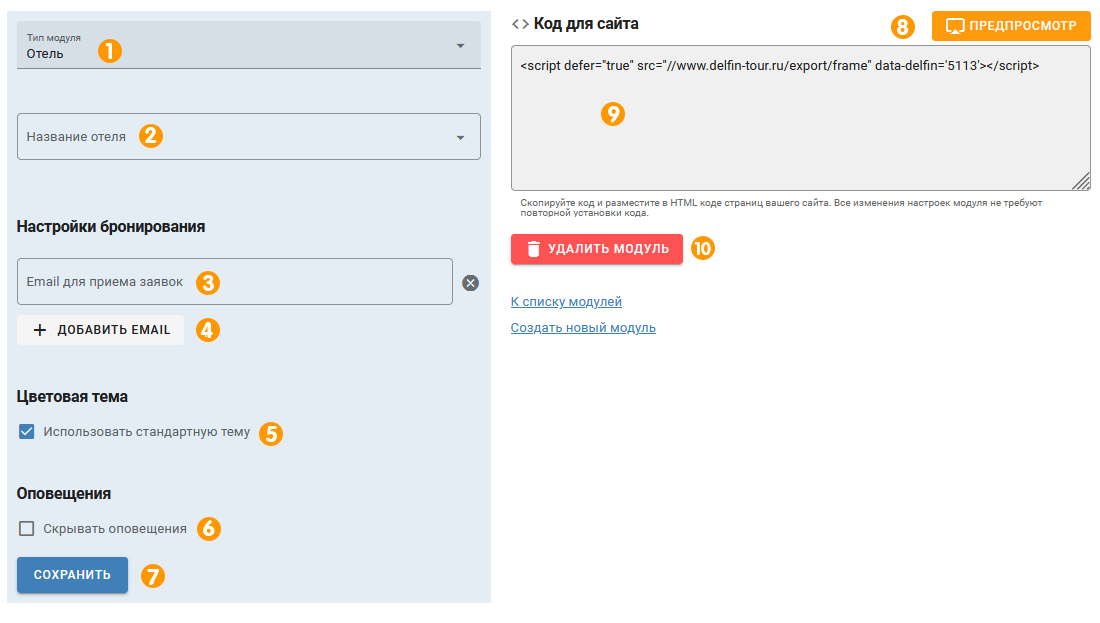
5. Установка модуля тура (экскурсионного, активного и тд.)
1. В типе модуля выберите «Тур».
2. В поле «название тура» напишите нужный вам тур.
3. Укажите контактный e-mail для приема заявок от ваших туристов.
4. Вы можете добавить любое количество e-mail для вашего модуля поиска, на который будут приходить заявки от туристов, для этого нажмите на «+ДОБАВИТЬ EMAIL».
5. В выборе цветовой схемы можно согласиться с использованием цветовой темы по умолчанию или выбрать более подходящие под стилистику вашего сайта цвета модуля.
6. Параметр «Скрыть оповещения». Данный пункт скрывает из установленного модуля блок информационных оповещений по выбранному туру.
7. Сохраните модуль поиска.
8. Нажмите «Предпросмотр», убедитесь, что вы установили все верно.
9. Скопируйте код для сайта.
10. Вы можете удалить созданный модуль.
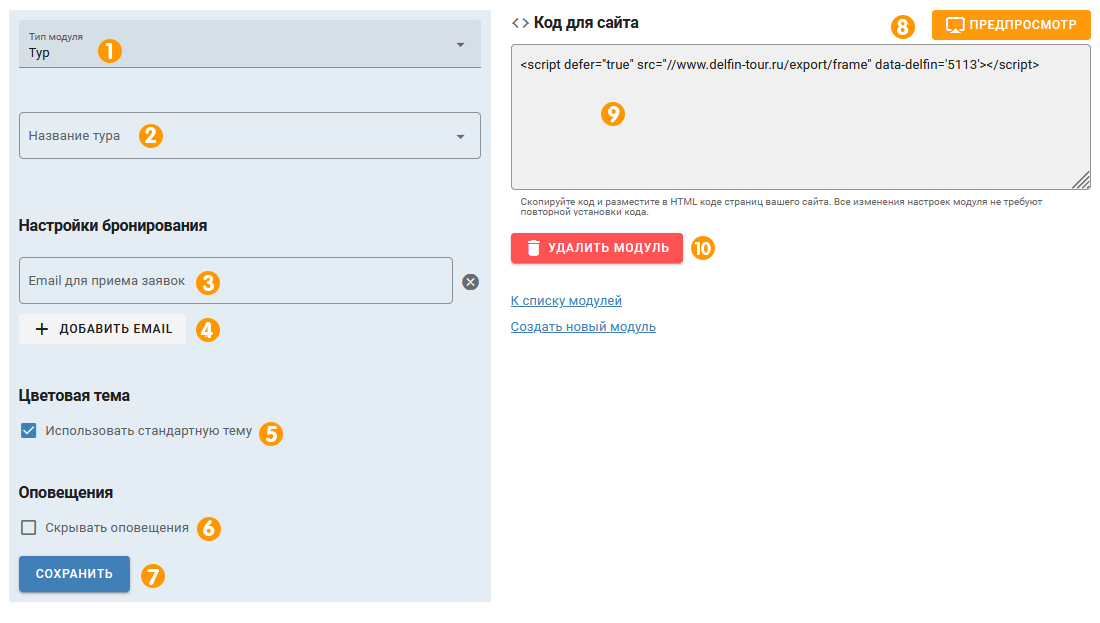
6. Установка формы поиска круизов
1. В типе модуля выберите «Форма поиска круизов».
2. Укажите название модуля в поле «Заголовок формы».
3. Укажите контактный e-mail для приема заявок от ваших туристов.
4. Вы можете добавить любое количество e-mail для вашего модуля поиска, на который будут приходить заявки от туристов, для этого нажмите на «+ДОБАВИТЬ EMAIL».
5. В выборе цветовой схемы можно согласиться с использованием цветовой темы по умолчанию или выбрать более подходящие под стилистику вашего сайта цвета модуля.
6. Параметр «Скрыть оповещения». Данный пункт скрывает из установленного модуля блок информационных оповещений по круизам.
7. Сохраните модуль поиска.
8. Нажмите «Предпросмотр», убедитесь, что вы установили все верно.
9. Скопируйте код для сайта.
10. Вы можете удалить созданный модуль.
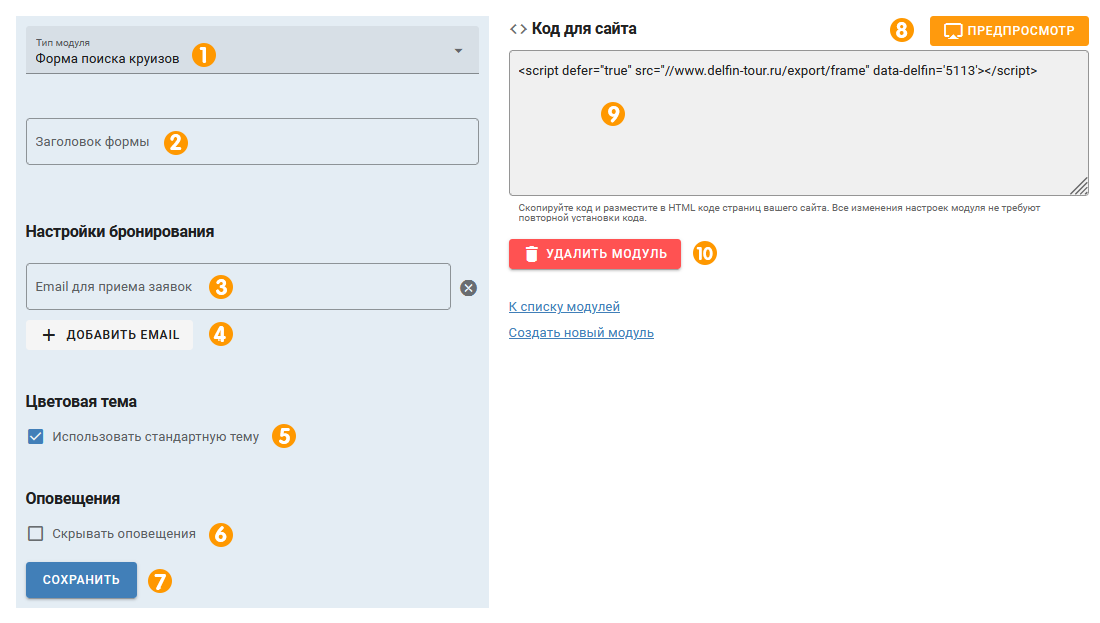
7. Установка формы поиска круизов
1. В типе модуля выберите «Форма поиска круизов».
2. Укажите название модуля в поле «Заголовок».
3. Выберите город отправления.
4. Выберите теплоход.
5. Укажите контактный e-mail для приема заявок от ваших туристов.
6. Вы можете добавить любое количество e-mail для вашего модуля поиска, на который будут приходить заявки от туристов, для этого нажмите на «+ДОБАВИТЬ EMAIL».
7. В выборе цветовой схемы можно согласиться с использованием цветовой темы по умолчанию или выбрать более подходящие под стилистику вашего сайта цвета модуля.
8. Параметр «Скрыть оповещения». Данный пункт скрывает из установленного модуля блок информационных оповещений по круизам.
9. Сохраните модуль поиска.
10. Нажмите «Предпросмотр», убедитесь, что вы установили все верно.
11. Скопируйте код для сайта.
12. Вы можете удалить созданный модуль.
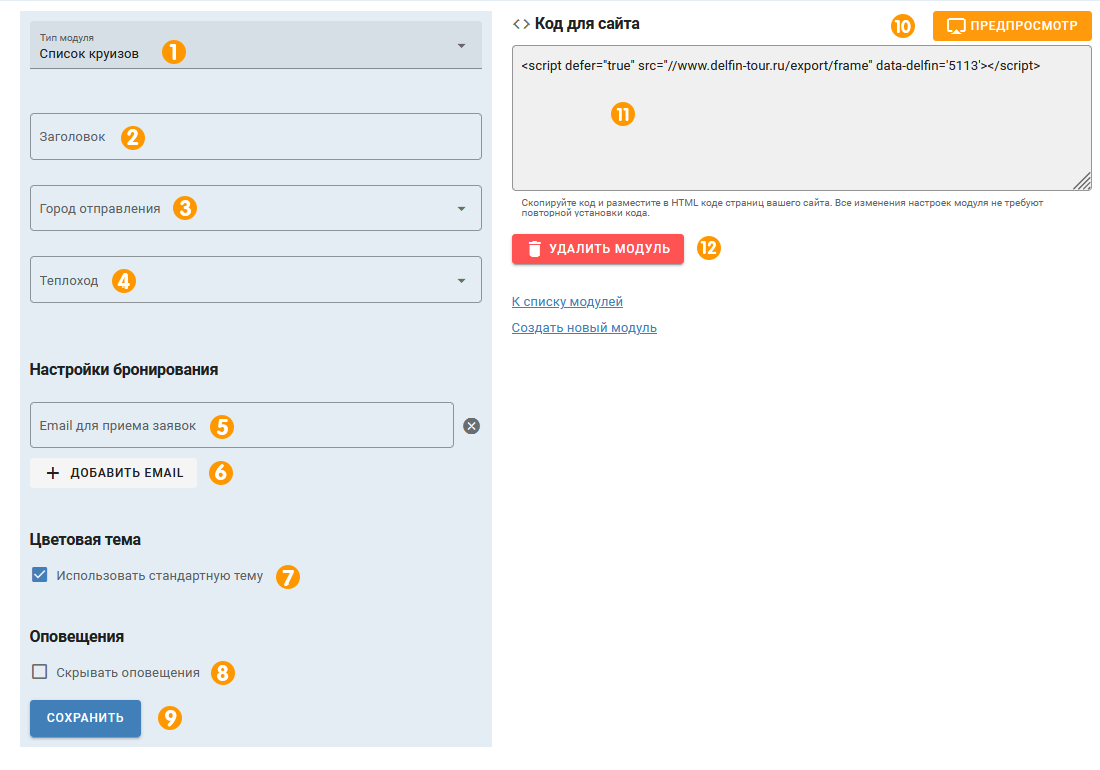
8. Раздел «Мои модули»
Данный раздел предназначен для создания, редактирования или удаления созданных модулей.
Нажмите на созданный модуль и перейдите в режим редактирования или удаления модуля.
Нажмите кнопку «Создать новый модуль поиска» и перейдите в режим создание нового модуля поиска.
Чтобы удалить созданный модуль, нажмите на созданный модуль, после нажмите кнопку «Удалить модуль».
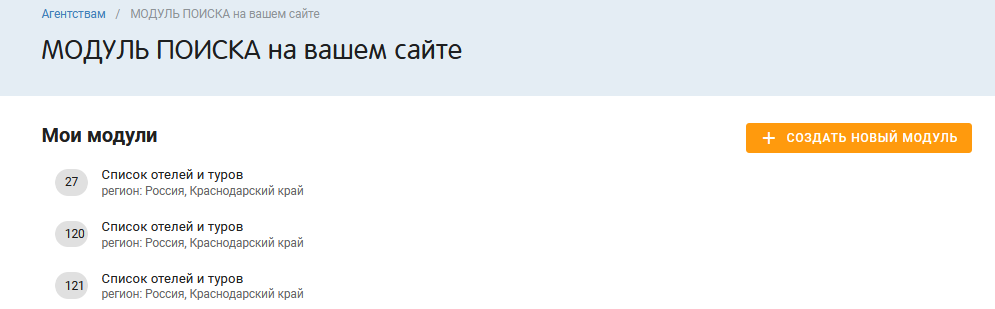
По всем техническим и организационным вопросам обращайтесь к нашему специалисту:
modul@delfin.ru +7 495 280 11 34, доб. 249
Вопрос-ответ по установке модуля поиска на Ваш сайт.
2. Руководство по использованию раздела «Мои подборки»
Подборки это
- Удобный сервис для создания и хранения подборок по запросу туриста
- Возможность отправки туристу подборки на почту, мессенджер, соцсеть
- Создание персонализированных подборок с комментариями
- Создание любого количества подборок
- Создание любых подборок туров для работы
- Использование подборок в качестве ссылок в текстах новостей и акций
Сервис «Мои подборки» (Избранное) доступен для авторизованных пользователей сайта.
Подборки расположены в меню Личного кабинета (верхнее меню сайта)
1. Создание подборки
По умолчанию у вас уже есть первая подборка с названием «Избранное».
1. Для добавления новой подборки кликните на название текущей подборки, в открывшемся окне нажмите «новая подборка».
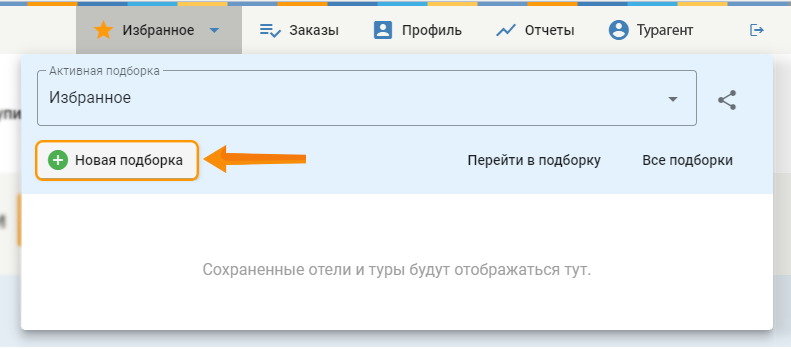
2. Укажите название подборки и напишите комментарий для кого или для каких целей она создана, нажмите «Продолжить».
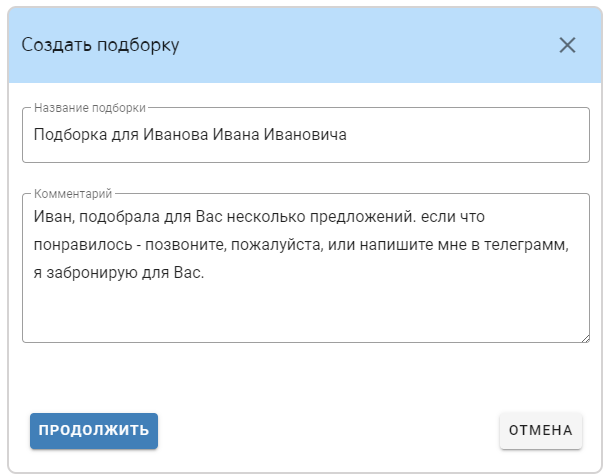
Созданная подборка становится «рабочей», активной, т.е. именно в нее будут добавляться предложения, которые вы выбрали на сайте
2. Выбор активной подборки
Активная подборка или рабочая – это подборка, в которую вы «сейчас» добавляете нужные объекты и туры.
Для установки в качестве активной другой подборки из ранее созданных:
1. кликните на название текущей активной подборки
2. в открывшемся окне раскройте список по клику на поле «Активная подборка»
3. выберите нужную подборку. Теперь она установлена в качестве рабочей подборки
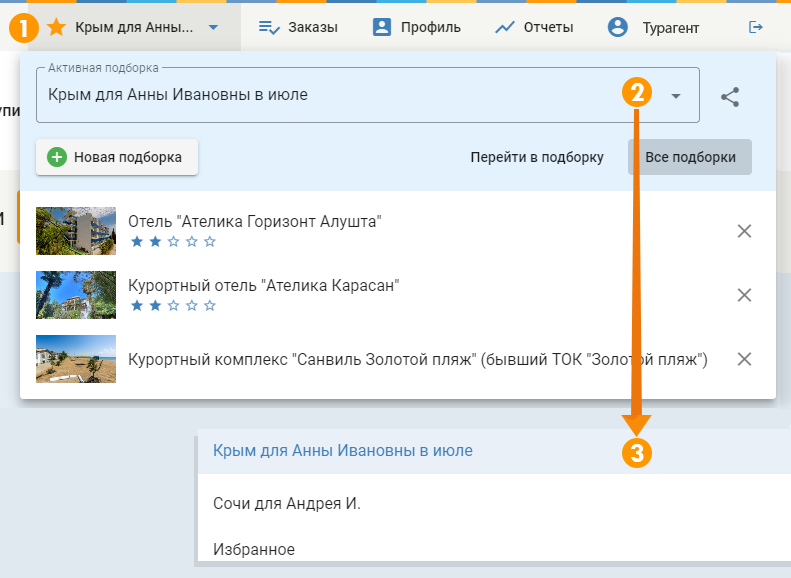
3. Добавление объектов в подборку
В подборку можно добавлять предложений со страницы поиска и страницы объекта, тура
В подборку можно добавить:
1.Отель или экскурсионный тур
- по клику на иконку «сердечко» рядом с названием. Если тур уже есть в это подборке сердечко подкрашено синим.
2. Конкретное ценовое предложение
- по клику на иконку «добавить» рядом с датой заезда. Если это предложение уже есть в этой подборке иконка оранжевого цвета.
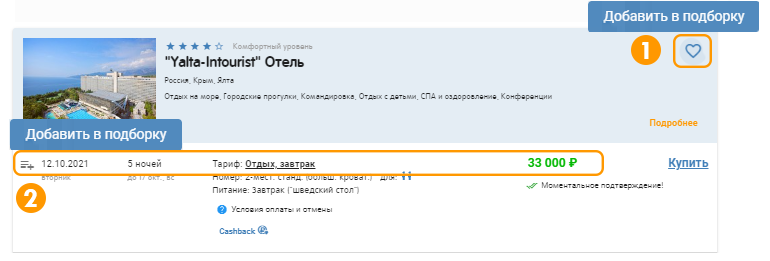
Выбранные предложения подсвечиваются следующим образом:
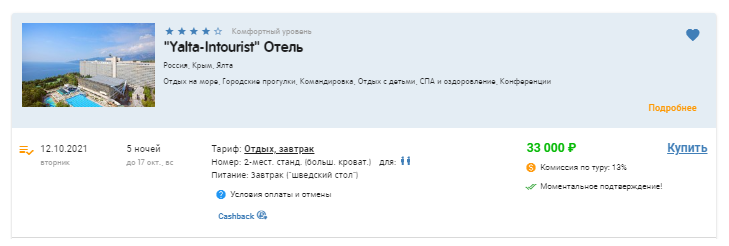
Если вам нужно удалить из подборки предложение – кликните на эти же иконки.
Важно – добавление ценового предложения в подборку автоматически помещает отель, тур в подборку.
Удаление объектов возможно также со страницы подборки и в окне быстрого просмотра, которое открывается при клике на название подборки.
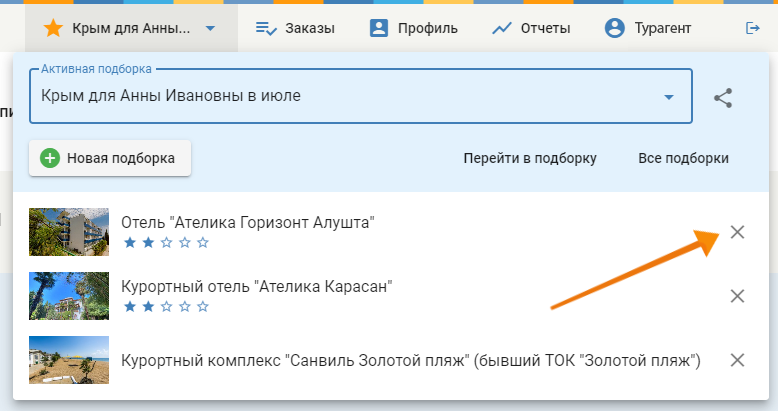
4. Страница подборки
Как открыть страницу подборки: кликнуть на название подборки и в открывшемся окне нажать на «перейти в подборку» или иконку «поделиться»
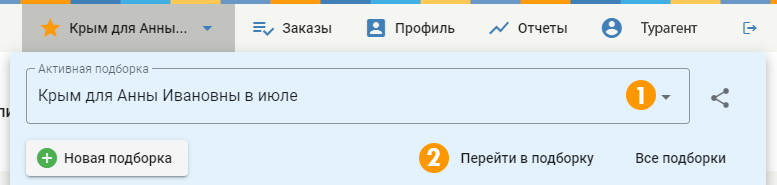
На странице подборки доступны функции:
1. Редактирование названия
2. Добавление, редактирование комментария – поле «описание»
3. Сохранение изменений – кнопка «сохранить»
4. Поделиться в соцсетях или скопировать ссылку – «поделиться»
5. Распечатать - «версия для печати» и отправить на печать через функционал «печать» вашего браузера
6. Удалить все туры из подборки – «очистить»
7. Удалить подборку – «удалить»
8. Добавить комментарий к каждому отелю или туру в подборке – поле «комментарий к объекту»
9. Удалить некоторые объекты – кликнуть на иконку «удалить из подборки»» и обновить страницу
10. Удалить некоторые цены (дату) из подборки – кликнуть на иконку «удалить из подборки» и обновить страницу
11. Бронировать тур
12. Подобрать другие даты поездки
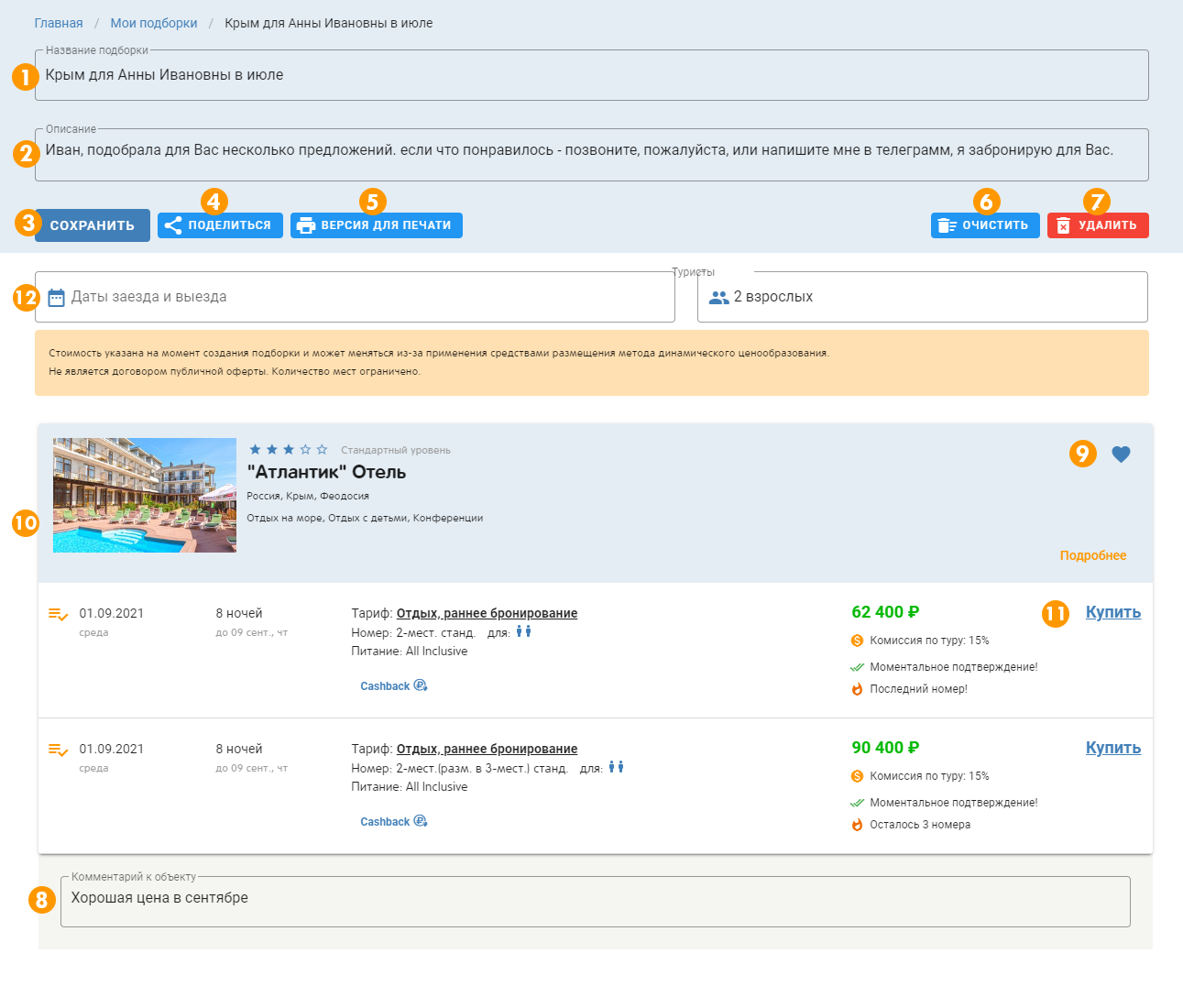
5. Страница «Все подборки»
Список всех ранее созданных подборки находится по адресу https://www.delfin-tour.ru/favorites. На эту страницу можно перейти из меню Личного кабинета (верхнее меню) при клике на текущую подборку и далее выбрать «все подборки»
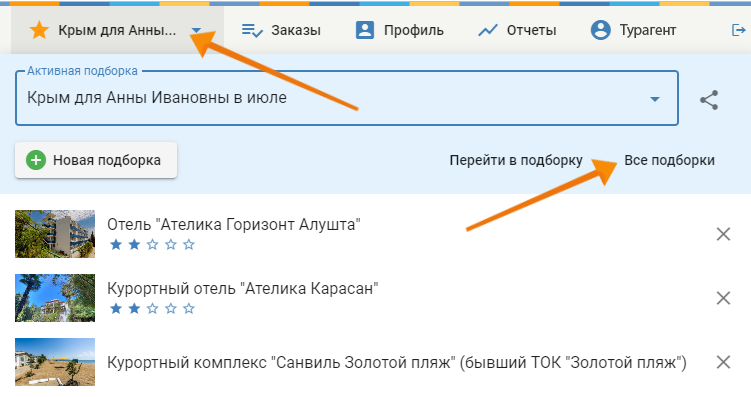
На странице «мои подборки» доступны функции:
1. Просмотр списка подборок
2. Переход на страницу выбранной подборки
3. Удаление подборки
6. Сервис «Поделиться»
Созданную подборку можно отправить в виде ссылки по электронной почте, разместить в социальных сетях.
Сервис «поделиться» находится на странице конкретной подборки.
Если вы работаете на устройстве, на котором установлены или открыты приложения, куда вы хотите отправить ссылку, ссылка будет автоматически транслирована в них.

7. Копирование подборки
1. Зайдите на страницу подборки, которую будете копировать (подборка «А»)
2. В меню подборок создайте новую подборку или выберите ту, в которую хотели бы скопировать предложения из первой подборки (подборка «Б»).
3. Добавьте объекты и цены стандартным образом в подборку «Б». Название и комментарий не нужно редактировать.
4. Перейдите на страницу подборки «Б» для дальнейших действий (отправить заказчику, поделиться в соцсетях, с коллегами и пр.)
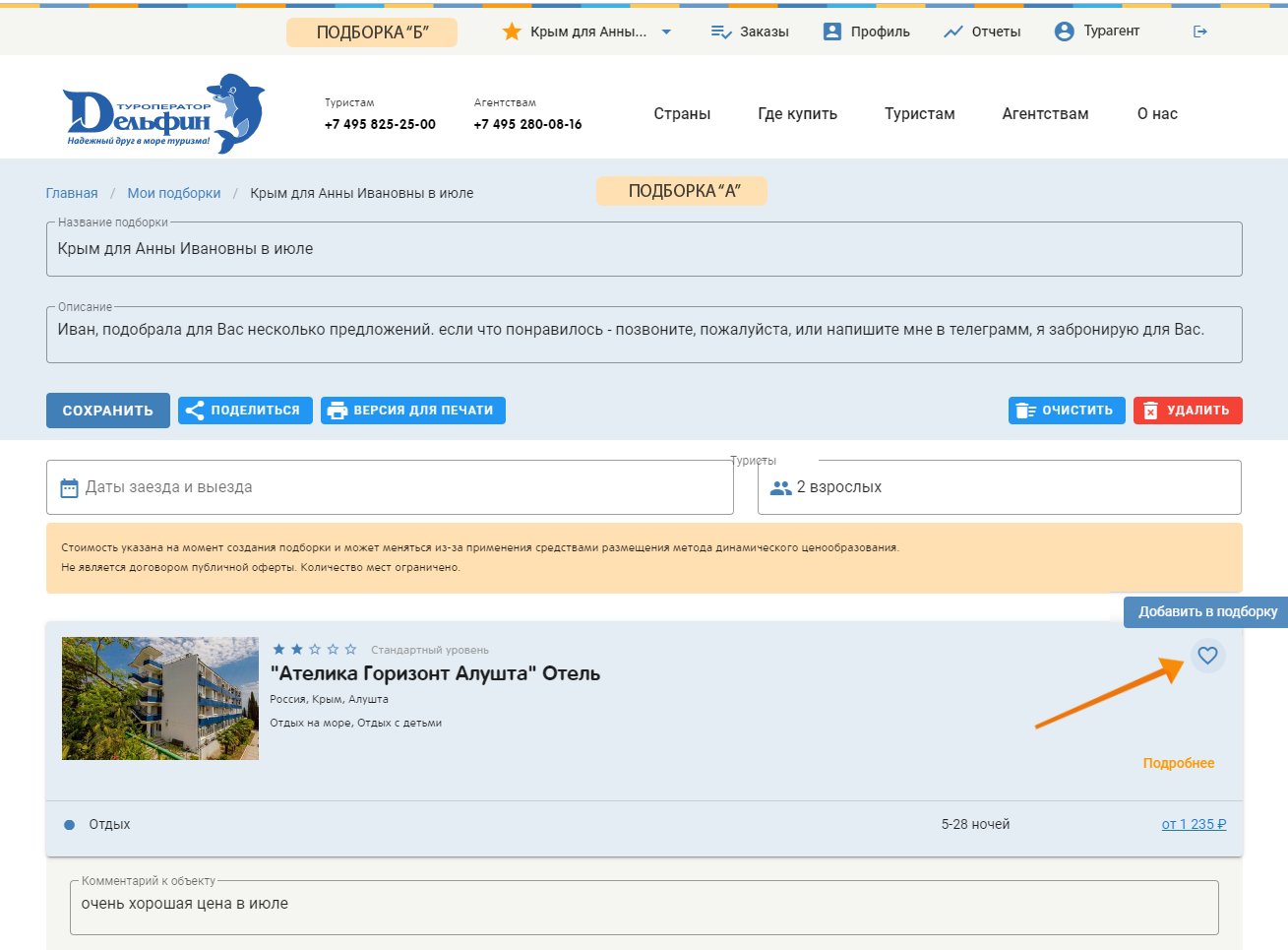
3. Новый сайт
1. Новый сайт стал адаптивным.
Теперь искать туры и бронировать отели можно с любого мобильного устройства (планшета или смартфона).
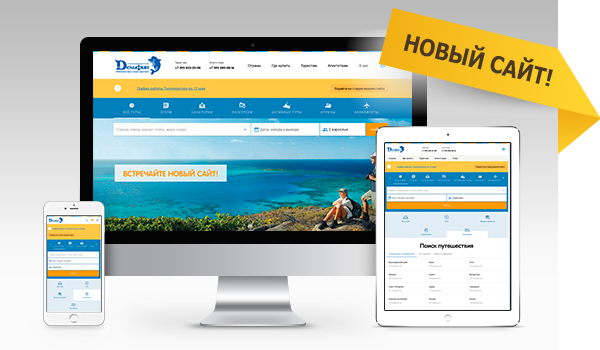
2. Лучшие предложения сформированы в отдельные подборки.
Несколько раз в неделю сайт формирует лучшие и популярные туры и отели. Теперь вам будет легче и быстрее найти и забронировать лучший вариант отдыха.
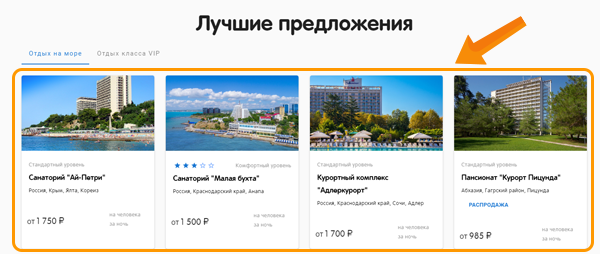
3. Поиск стал еще быстрее и удобнее.
В поисковой строке теперь появились подсказки: «Популярное», «Страны» и «Темы отдыха». Цифры означают количество средств размещения или экскурсионных туров. Теперь вы сможете видеть весь большой ассортимент Туроператора «Дельфин».
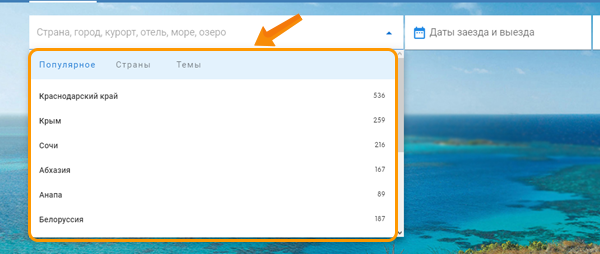
4. Новый ввод дат
Изменился ввод дат тура и стал более удобным. Даты начала и окончания можно выбрать одним движением мышки, а также можно расширить на +/- 2 дня.
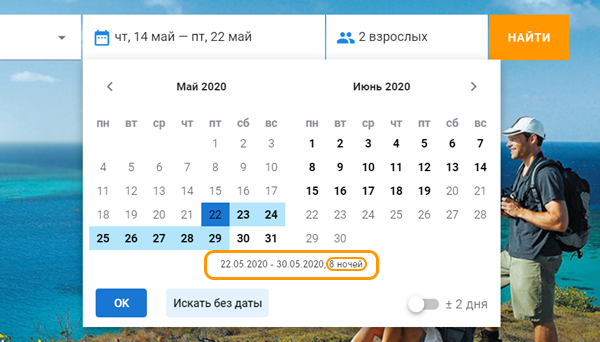
5. Все туры на одной странице направления.
На странице направления собраны все типы туров: лечение в санаториях, экскурсионные туры, активный отдых и отели. Вам нужно выбрать лишь нужный вид тура, желаемые даты и продолжить поиск в этом же окне поиска.
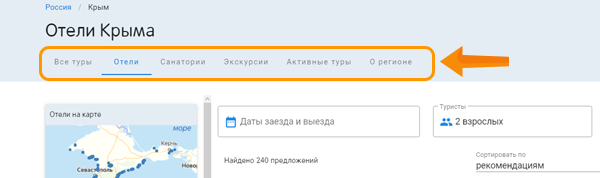
6. Новый поиск с любой страницы сайта.
Поиск тура можно продолжить с любой страницы. Теперь вам не нужно возвращаться на главную страницу, чтобы начать новый поиск. Вы можете сделать это на любой странице. Для этого, в правом углу сайта, нажмите «Новый поиск».
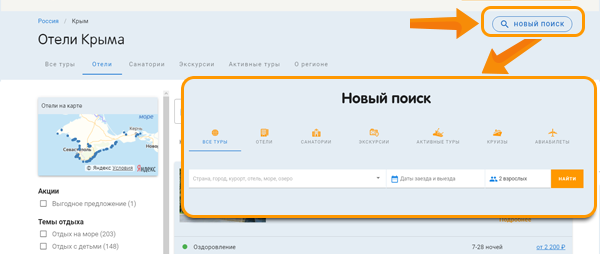
7. Фильтры на странице отеля или экскурсионного тура
На странице отеля, вы можете быстро выбрать предложения по типу питания, категории номера или тарифу.
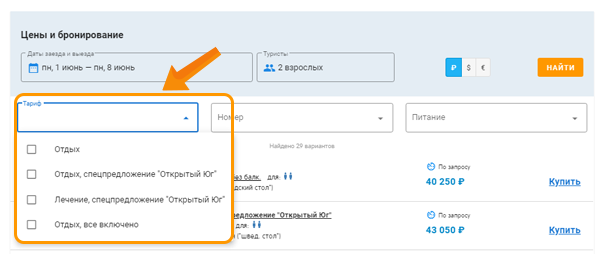
4. Руководство по использованию системы бронирования и личного кабинета
5. Вопрос-ответ по установке модуля поиска
Вопрос-ответ по установке модуля поиска на Ваш сайт.